excel使用筛选功能教程
2017-02-10
相关话题
筛选功能在Excel中是比较常用的功能之一,如果有不懂的朋友却需要用到这个功能的朋友不妨学习一番吧!接下来是小编为大家带来的excel使用筛选功能教程,供大家参考。
excel使用筛选功能教程:
筛选功能使用步骤1:选中原始数据区域(包含表头),然后点击【数据】-【筛选】。
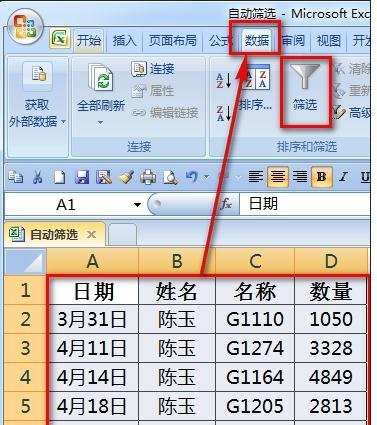
筛选功能使用步骤2:操作完成后数据区域的第一行(抬头)处每个单元格产生了一个下拉箭头。
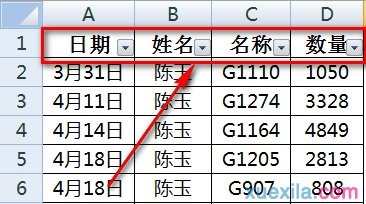
筛选功能使用步骤3:点击一个抬头的下拉按钮,可以看到最上面有三个排序功能,“升序”、“降序”和“按颜色排序”。我们用这个功能可以对数据先进行排序操作。

筛选功能使用步骤4:下面的选择框中点击【全选】按钮会把所有内容选中。也可以直接取消【全选】状态,用鼠标手动选择要筛选出数据。比如我们只要“陈玉”、“李秋香”和“秦琴”这三个人。

筛选功能使用步骤5:点击【确定】按钮后,表格就只显示“陈玉”、“李秋香”和“秦琴”这三个人的数据。其余数据都被自动隐藏了。行号处都会显示成蓝色,表示已执行自动筛选。

筛选功能使用步骤6:我们点击【文本筛选】,可以看到下一层的可选菜单,比如说“包含”、“不包含”、“等于”、“开头是”等选项。我们可以需要选择具体内容。
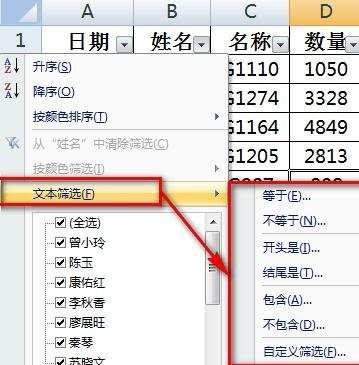
筛选功能使用步骤7:举例来说,我们选择“包含”。在【包含】后面输入一个“小”字,然后点击【确定】按钮。这样,所有姓名中包含“小”字的人名都会被筛选出来。

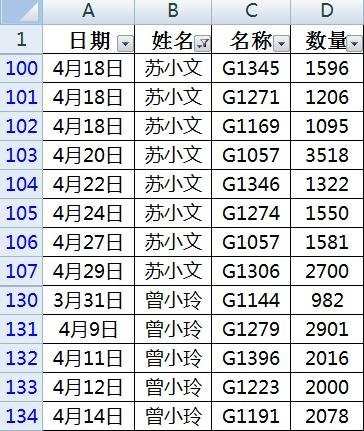
看了excel使用筛选功能教程还看了:
1.excel2013 筛选功能使用方法
2.怎么在excel2010中使用筛选功能
3.excel2010筛选功能怎么用
4.excel2010怎么使用自动筛选
5.怎么在excel2013中使用自动筛选
6.Excel中筛选功能使用方法步骤
7.excel2013筛选功能的使用方法